
Лабораторная работа №6
СПЛАЙНОВОЕ МОДЕЛИРОВАНИЕ В 3DS MAX. СОЗДАНИЕ КРИВЫХ ПОВЕРХНОСТЕЙ
ЦЕЛЬ РАБОТЫ: научиться выполнять сплайновое моделирование в 3DSMax.
Для выполнения работы студенты должны знать: основы сплайнового моделирования, должны уметь: создавать и редактировать сплайновые кривые.
ВРЕМЯ ВЫПОЛНЕНИЯ: 90 минут.
ОБОРУДОВАНИЕ: ПК IBM, OSWindows, ПО 3DS Max
КРАТКАЯ ТЕОРИЯ И МЕТОДИЧЕСКИЕ РЕКОМЕНДАЦИИ
Сплайн – это линия, которая не отображается при визуализации, а служат вспомогательными средствами. Для создания сплайна необходимо выбрать на командной панели: Создать – Фигуры – Сплайны.
Когда вы создаете любой тип сплайнов, то после изменения параметров, для дальнейшего редактирования, необходимо нажать на него правой кнопкой и выбрать Преобразовать в – Преобразовать в редактируемый сплайн, или применить модификатор EditSpline из списка модификаторов.
Для того чтобы сплайн превратить в трехмерный объект используются различные модификаторы.
ПОРЯДОК ВЫПОЛНЕНИЯ И ФОРМА ОТЧЕТНОСТИ
Задание 1. Создание сплайнов в виде геометрических фигур. Использование модификаторов объема
1. В окне проекции Top (Сверху) создайте сплайн Звезда с параметрами: радиус 1 = 50, радиус 2 = 45, лучей= 50.
2. Создайте внутри звезды сплайн Круг посередине шестерёнки с радиусом =7 (для точного выравнивания используйте команду Инструменты – Выровнять по осям X и Y по центру).
3. Создайте ещё один сплайн круга над предыдущей окружностью с параметром радиуса = 11.
4. Сделайте 4 копии этой окружностей и расположите их так как показано на рисунке.
5. Щёлкните на объекте Звезда правой кнопкой мыши и выполните команду Преобразовать - Преобразовать в редактируемый сплайн.
6. В свитке Геометрия настроек объекта Звезда нажмите кнопку Присоединить и в окне щёлкните последовательно на всех созданных окружностях для присоединения их к объекту Звезда. В результате должен получиться объект формы профиля будущей шестерёнки, который состоит из нескольких сплайнов.
7. На вкладке Изменить командной панели выберите из раскрывающегося списка модификаторов модификатор Выдавить. В свитке его параметров укажите величину=4.
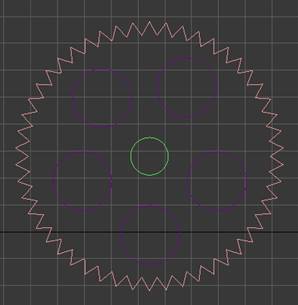
Задание 2. Создание кривых поверхностей с помощью сплайна и модификатора Вращение
1. Разверните проекцию Front во весь экран и с помощью сплайна Линия создайте произвольную линию с несколькими узловыми точками.
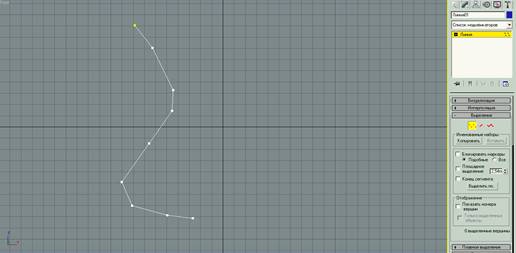
2. На командной панели выберите вкладку Изменить и переключитесь в режим работы с вершинами. Щелкните по каждой вершине (кроме конечных) правой кнопкой и преобразуйте их в сглаженные вершины или вершины Безье. Таким образом, создайте границу кувшина (при необходимости можно добавить точки кнопкой Уточнить в разделе Геометрия).
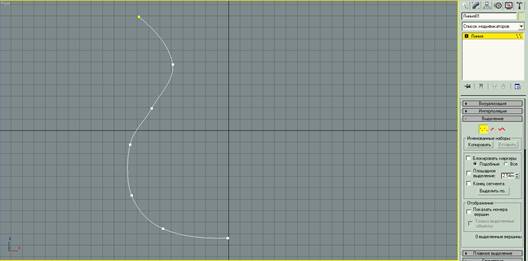
Линия со сглаженными вершинами
3. Выберите модификатор Lathe (Вращение), при этом образуется некоторая фигура. Раскройте модификатор Вращение на командной панели и выберите команду Ось. Двигая ось вправо или влево, преобразуйте фигуру в кувшин.
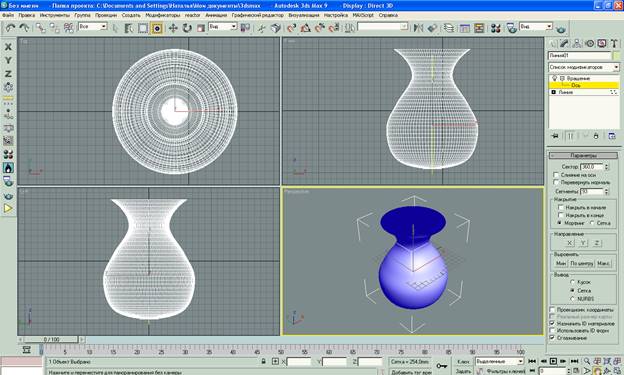
Рис. 21 Кувшин, созданный с помощью модификатора Lathe (Вращение)
4. Увеличьте количество сегментов кувшина для более создания плавной поверхности.
5. Поэкспериментируйте с параметрами модификатора и исходной линии (отредактируйте вершины). При этом может получиться кувшин произвольной формы:
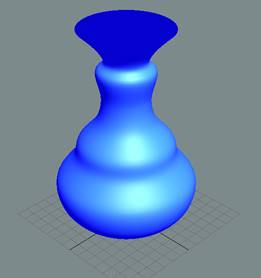
Модификация кувшина
6. У получившегося кувшина может получиться отверстие в дне. Чтобы его убрать преобразуйте кувшин в редактируемую поверхность: щелкните правой кнопкой мыши и выберите Преобразовать - Edit Poly.
7. На вкладке Изменить перейдите на уровень редактирования Рамка, выделите дырку в дне кувшина и примените модификатор Cap Holes.
Задание 3. Использование модификатора Sweep
1. Создайте сплайн Круг и преобразуйте его в Редактируемый Spline.
2. Примените к нему модификатор Sweep (Очистка), поэкспериментируйте с различными формами встроенных сечений, параметрами сечений (длина, толщина, радиус), параметрами очистки (угол).
3. Выберите встроенное сечение Т-образное, измените параметры: длина = 1200 мм, ширина = 1000 мм, толщина = 300 мм, радиус закругления = 40 мм.
4. На командной панели перейдите в Редактируемый сплайн на уровень сегментов, выделите один сегмент и удалите его. Должен получиться полукруг.
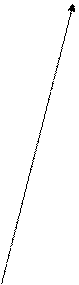
![]()
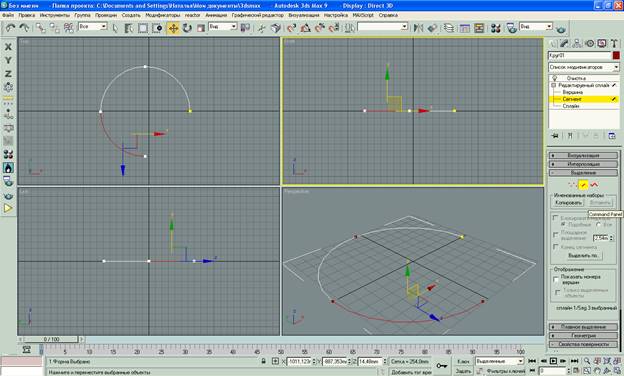
5. Для отображения действия модификатора во время редактирования сплайна щелкните по переключателю Показать конечный результат.
6. Выберите редактирование вершин и преобразуйте круг в линию, подобно тому, как изображено на следующем рисунке.
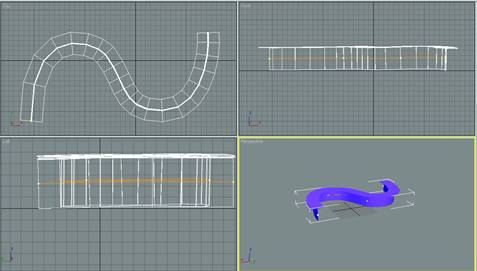
Задание 4. Моделирование плана квартиры
1. Перед тем, как создавать план квартиры, настройте параметры видеодрайвера 3DSMax. Для этого выберите команду Настройки – Параметры – Окна проекции - Конфигурация. Установите максимальные размеры (1024 и 512), и поставьте галочки около команд Соответствовать bitmap. Перезапустите программу.
2. На виде сверху Top нарисуйте плоскость с количеством сегментов 1х1. Опустите плоскость чуть ниже горизонтальной оси.
3. На виде Top включите режим отображения поверхности кнопкой F3 (при этом координатную сетку можно отключить, нажав на кнопку G). Выберите плоскость.
4. Перетащите имеющийся план квартиры на сцену 3DS Max. Для этого сверните программу и подтащите план левой кнопкой мыши на свернутую программу. При этом должно отрыться окно 3DS Max, подведите мышкой к выделенной плоскости и отпустите ее. При этом план должен оказаться сверху плоскости.
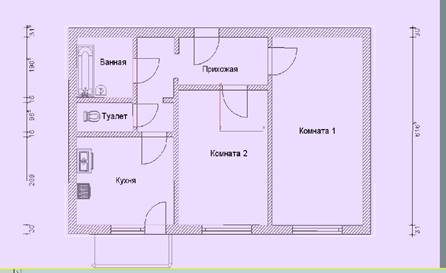
5. Задайте размеры плоскости, как у картинки (820х1203).
6. Заморозьте план. Для этого в меню правой кнопки мыши выберите команду Свойства объектов. Снимите галочку у свойства Зафиксированное серым и поставьте галочку у свойства Зафиксировать.
Стены квартиры
1. С помощью сплайна Линия на виде сверху обведите внешние стены квартиры, затем перейдите в параметры сплайна и с помощью команды Создать линию обведите все остальные внутренние стены квартиры прямыми линиями (лучше все стены обводить в одном направлении).
2. При этом должен получиться один сплайн. Чтобы его увидеть нажмите кнопку F3, повторное нажатие этой кнопки возвращает рисунок с планом.
3. Примените к получившемуся сплайну модификатор Выдавить с размером около 200.
4. Для сплайна задайте имя Стены.
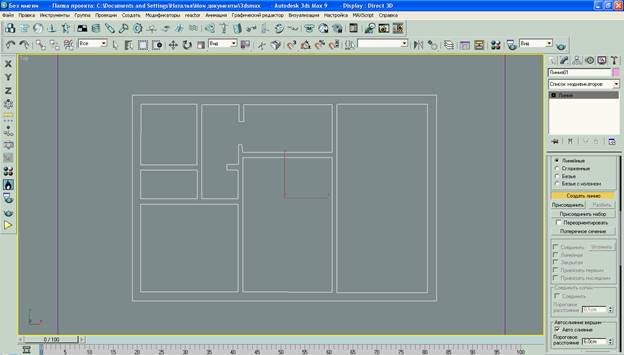

Плинтус
1. Создайте линии пути для плинтусов, состоящие из внутренних сплайнов – стен комнат:
a. Для этого выделите линию сплайна, перейдите на уровень подобъектов Сплайн и, удерживая кнопку Ctrl, выделите все внутренние контуры.
b. В разделе Геометрия сплайна найдите кнопку Отделить, сначала поставьте галочку у команды Копировать, потом нажмите на кнопку Отделить.
c. Задайте получившемуся сплайну имя Плинтус.
2. На проекции Front нарисуйте профиль плинтуса, при этом учитывайте масштаб.

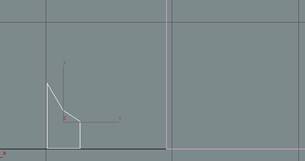
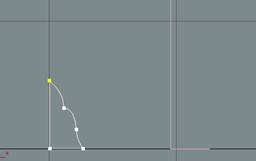
3. С помощью выбора объекта по имени перейдите на плинтус и задайте для него модификатор Sweep (очистка). Выберите в настройках модификатора переключатель Использовать сечение, полученное вручную и командой Указать щелкните в профиль плинтуса.
4. Увеличивая масштаб в окне перспективы, убедитесь, что везде плинтус направлен внутрь комнат (иначе используйте кнопку Обратить на уровне сплайна у плинтуса).
5. Измените цвет плинтуса.
Пол
1. Выделите первоначальную линию сплайна, перейдите на уровень подобъектов Сплайн и, удерживая кнопку Ctrl, выделите внешний контур квартиры.
2. В разделе Геометрия сплайна найдите кнопку Отделить, сначала поставьте галочку у команды Копировать, потом нажмите на кнопку Отделить.
3. Задайте получившемуся сплайну имя Пол.
4. С помощью выбора по имени выделите пол, щелкните по нему правой кнопкой мыши и выберите команду Преобразовать в редактируемую Poly.
КОНТРОЛЬНЫЕ ВОПРОСЫ
1. Что такое сплайн и для чего они используются?
ЛИТЕРАТУРА
Скачано с www.znanio.ru
Материалы на данной страницы взяты из открытых источников либо размещены пользователем в соответствии с договором-офертой сайта. Вы можете сообщить о нарушении.